Kuidas juhtida oma telegrammi andmeid

Telegramm võeti esmakordselt kasutusele krüpteeritud signaalide edastamise platvormina. See arenes lõpuks aastakümnete jooksul ja nüüd on see olemas
Mida olulisem on tekst, seda lihtsam on seda lugeda. Olenemata sellest, kas teil on nägemine halvenenud või mitte, mida suurem on tekst, seda vähem see teie nägemist mõjutab. Telegramis on valik, mis võimaldab teil hõlpsamaks lugemiseks kohandada vestlustes kuvatava teksti suurust. Protsess on kiire ja lihtne, nii et vaatame, kuidas fondi suurust suurendada ja mida saate veel teha.
Kui olete Telegrami avanud, puudutage vasakus ülanurgas kolmerealist menüüd. Kui kuvatakse külgmenüü, puudutage valikut Seaded .
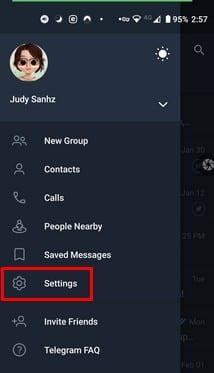
Kui olete jaotises Seaded , otsige üles ja puudutage valikut Vestluse sätted .
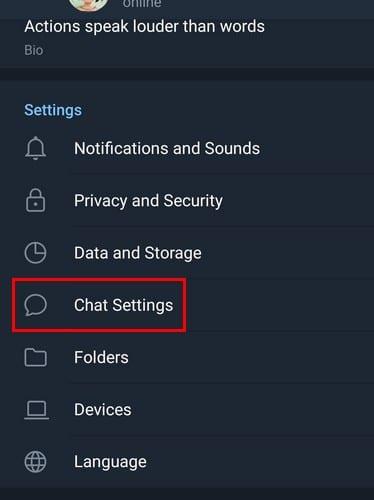
Vestluse seadetes näete ülaosas liugurit. Teksti suuruse reguleerimiseks kasutage liugurit. Telegram näitab teile reaalajas eelvaadet selle kohta, kui suur tekst on. Niipea, kui lasete liuguri lahti, kohandatakse teksti automaatselt ja ühtegi nuppu pole vaja puudutada. Paremal näete sellele suurusele määratud numbrit juhuks, kui muudate seda ja soovite tagasi minna.
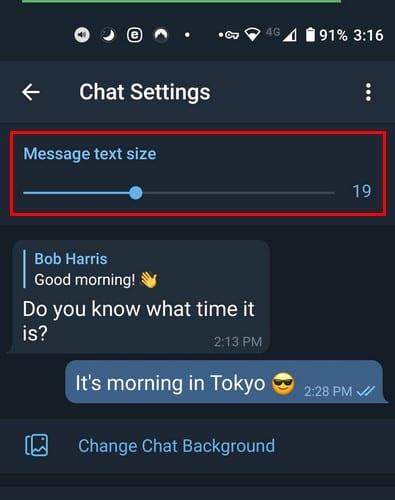
Nende sätete muutmisel muutub teksti suurus ainult Telegrami jaoks. Niikaua kui olete vestlusseadetes, saate teha muid asju. Neid sätteid kohandades saate oma Telegrami vestlustele anda isikliku tunde.
Lisaks tekstiliugurile näete mitmesuguseid valikuid, näiteks taustapildi muutmist. Puudutage valikut Muuda vestluse tausta.
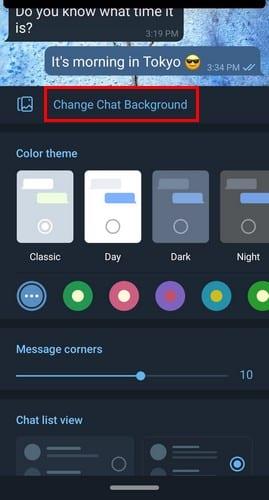
Saate valida erinevate taustapiltide vahel. Saate valida pildiga taustapildi või ühevärvilise taustapildi või saate selle üles laadida oma seadme galeriist.
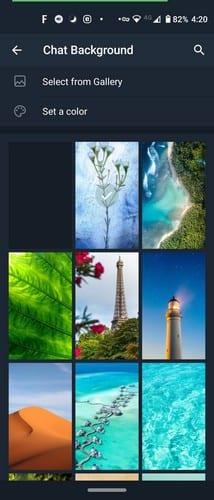
Vestluse seadetes saate vestluste kohandamiseks valida ka erineva värviteema. Saate valida järgmiste valikute hulgast:
Nende valikute alt leiate rohkem värve, mille vahel valida. Kuid kui te ei leia alternatiivi, millega olete rahul, saate valida paremas servas oleva värvipaleti ja luua oma värvi.
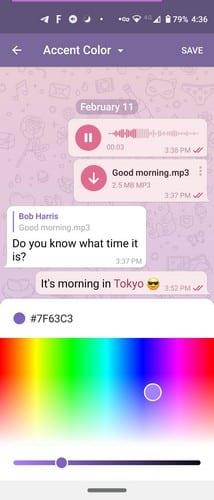
Pühkige veel alla ja näete ka valikuid sõnuminurkade ümaramaks või kandilisemaks muutmiseks. Samuti saate valida, kas vestlusloendi vaates kuvatakse kaks või kolm rida. Lõpuks näete allosas järgmisi valikuid.
On olemas kolmanda osapoole rakendused, mis võivad muuta mitte ainult Telegrami, vaid kogu seadme teksti suurust ja stiili. See on suurepärane võimalus, kui seadistate telefoni nägemispuudega inimese jaoks.
Näiteks üks populaarne Androidi rakendus, mis võimaldab teksti suurust muuta, kannab nime Big Font . Rakendus loetleb saadaolevad suurused. Samuti näete, kui palju neid on suurendatud, ja kuvatakse ka eelvaade teksti suurusest. Kui näete soovitud teksti suurust, puudutage lihtsalt nuppu Rakenda. Kui te aga otsitavat suurust ei näe, saate oma suuruse lisada, puudutades ülaosas valikut Lisa fondi suurus.
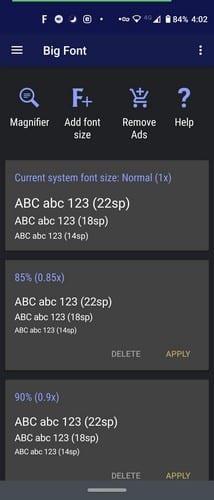
Valiku Lisa fondi suurus on allosas liugur, mida peate uue fondi suuruse loomiseks. Ülaosas näete näidisteksti, mille suurus liugurit kasutades muutub. Kui näete teksti, mis teile meeldib, puudutage allosas nuppu Lisa see fondi suurus.
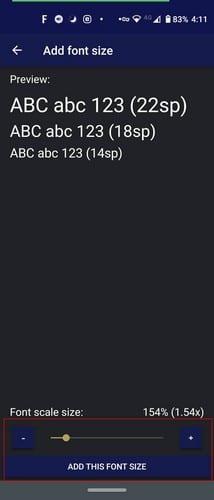
Üks tekstiseade võib ühele inimesele sobida ideaalselt, teise jaoks aga väga tüütu. Hea, et Telegram annab teile võimaluse kohandada tekstiseadeid ilma kolmanda osapoole rakendust installimata. Kui aga Telegrami pakutavad valikud pole need, mida vajate, võite töö tegemiseks loota teistele rakendustele. Kas Telegram annab teile teksti suuruse, millega olete rahul? Jagage oma mõtteid allolevates kommentaarides.
Telegramm võeti esmakordselt kasutusele krüpteeritud signaalide edastamise platvormina. See arenes lõpuks aastakümnete jooksul ja nüüd on see olemas
Kaitske oma privaatsust Telegramis, lülitades sisse sõnumid, mis hävitavad ennast. Laske sõnumid pärast määratud aja möödumist ise kustutada.
See postitus sisaldab kõike, mida peate teadma rühmade lisamise ja eemaldamise kohta Telegramis.
Säästke oma Android-seadme salvestusruumi, takistades Telegramil mittevajalike failide allalaadimist. Siin on, kuidas automaatne allalaadimine peatada.
Hoidke oma Telegrami gruppe kontrolli all ja valige, kes saab teid lisada ja kes mitte. Mõnda turvaseadet muutes otsustate, mis juhtub.
Looge Telegrami küsitluse küsimus, kui rühmad ei saa otsustada, kuhu lõunale minna. Kui muudate meelt, saate alati hääle tühistada ja uuesti valida.
Kas teil on vaja sõnumit paljudele inimestele edastada? Siin on, kuidas saate luua Telegramis kanali, et seda teha.
Tehke paus teatistes, mis teavitavad teid Telegrami uuest liitumisest. Vaadake, kuidas keelata uus Telegrami liitumise teatis.
Lisage oma Telegrami kontole täiendav turvakiht kaheastmelise kinnitamisega. Vaadake, kuidas seda lubada.
Muutke oma vestluste lugemine Telegramis mugavamaks, muutes teksti suurust. Vaadake, kuhu peate selle tegemiseks minema.
Avastage, mis on telegrammid ja mille poolest need rühmadest erinevad.
Kas teie Telegrami märguanded lähevad käest ära? Vaadake, kuidas saate need rahu saamiseks vaigistada või keelata.
Avastage, kuidas saate oma Telegrami vestlusi kaitsta, lülitades kõigis vestlustes sisse täieliku krüptimise.
Kas soovite Telegrami kasutades kiiremat juurdepääsu Gmailile? Erinevalt WhatsAppist on Telegramil robot, mida saate kasutada Gmaili kasutamiseks samamoodi nagu rakenduses,
Vaadake, kuidas saate neid kahte asja muutes oma Telegrami kontode turvalisust suurendada.
Telegrami sõnumi hilisemaks ajastamine võib olla väga kasulik. Võib-olla soovite kellelegi midagi meelde tuletada, kuid teadke, et kõige parem oleks sõnum saata
Vaadake, milliseid Telegrami integreeritud valikuid saate kasutada teiste Telegrami kasutajate eest peitmiseks.
Säästke oma Android-seadme salvestusruumi, muutes Telegrami salvestusteed. Pange Telegram kasutama teie SD-kaarti, mitte seadme sisemälu.
Sellest õpetusest saate teada, kuidas Telegrami gruppi teisele kasutajale üle kanda.
Vaadake, kui lihtne on Telegramsi vidina kasutamine. Avastage, kuidas saate sellele mitu kontakti lisada.
Kas soovite FB Messengeris kustutatud Facebooki sõnumid taastada? Otsige ja hankige FB Messengeris jäädavalt kustutatud tekste, olenemata sellest, kas see on Android või iPhone, saate kaotatud sõnumid taastada.
Nutitelefonide valdkonnas jäävad mõned kõige väärtuslikumad funktsioonid sageli kõige tähelepanuta. Üks selline funktsioon, mis on laialdaselt saadaval Android-seadmetes,
Samsung Galaxy S23 oma muljetavaldava funktsioonide valiku ja tugevate võimalustega on nutitelefonide vallas tõeline ime. Üks selle
Uhiuue Android-nutitelefoniga teekonnale asumine on põnev, haarav ja pisut hirmutav. Uusim Android OS on pakitud
Samsung DeX on funktsioon, mis sisaldub mõnes Samsungi tipptasemel seadmes, mis võimaldab teil oma telefoni või tahvelarvutit kasutada nagu lauaarvutit. DeX tähistab
Lukustuskuva kohandamine Androidis on tõhus viis nutitelefoni kasutuskogemuse täiustamiseks, luues isikupärasema ja funktsionaalsema ekraani
Vaadake, kui lihtne on oma Motorola Android TV-s rakenduste salvestusruumi kontrollida. Siin on lihtsad ja algajasõbralikud sammud, mida järgida.
Mitme akna kasutamise kõige olulisem eelis on tõhustatud multitegumtöö. Saate näiteks e-kirjadele vastamise ajal videot vaadata, sirvida
Kavatsesime lahendada levinud probleemi, millega paljud Androidi kasutajad mingil hetkel silmitsi seisavad: telefoni parooli unustamine. Kui te ei pääse oma Androidi juurde
Tänapäeva kiire tempoga maailmas on igapäevaste rutiinide lihtsustamiseks ja sujuvamaks muutmiseks võimaluste leidmine olulisem kui kunagi varem. Sisestage Google'i assistendi rutiinid, a




























